Mise à jour: 13 septembre 2024
Ajouter un alias de domaine dans cPanel est une méthode efficace pour gérer plusieurs noms de domaine pointant vers le même site web sans avoir à créer des contenus distincts pour chacun. Cette fonctionnalité, anciennement connue sous le nom de domaine garé, permet de maximiser la visibilité de votre site et de simplifier la gestion des noms de domaine.
Ce tutoriel vous guidera à travers les étapes simples pour configurer des alias de domaine, vous aidant à améliorer la présence en ligne de votre entreprise de manière efficace et professionnelle.
Qu’est-ce qu’un alias de domaine ?
Un alias de domaine, anciennement connu sous le nom de domaine garé, est un nom de domaine supplémentaire qui pointe vers le même site web que votre domaine principal. Cela signifie que les visiteurs peuvent accéder à votre site web en utilisant différents noms de domaine, tout en affichant le même contenu.
Cette fonctionnalité est particulièrement utile pour les entreprises qui souhaitent protéger leur marque ou qui utilisent plusieurs noms de domaine pour des campagnes marketing.
Scénarios d’utilisation courants
- Protection de la marque : Enregistrez des variantes de votre nom de domaine principal (par exemple, avec différentes extensions) pour empêcher les concurrents ou les cybersquatteurs de les utiliser.
- Marketing et promotions : Utilisez des noms de domaine spécifiques pour des campagnes publicitaires ou des promotions, tout en redirigeant les visiteurs vers votre site principal.
- Facilitation de l’accès : Proposez des noms de domaine plus courts ou plus faciles à mémoriser, tout en permettant aux visiteurs d’accéder à votre site principal.
Comment ajouter un alias de domaine dans cPanel
Les étapes suivantes vous permettent d’ajouter un alias de domaine dans cPanel, améliorant ainsi la gestion et la visibilité de vos noms de domaine.
-
Connexion à cPanel
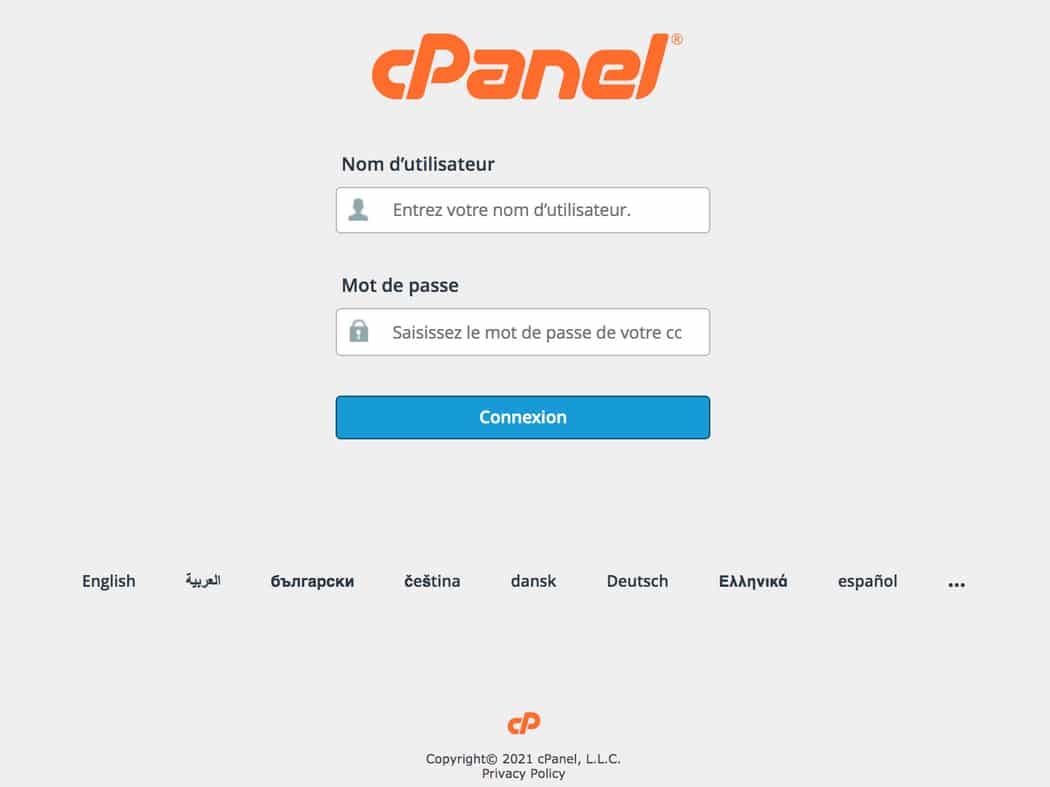
Connectez-vous à votre compte cPanel avec vos identifiants.
-
Accéder à l’outil « Alias »
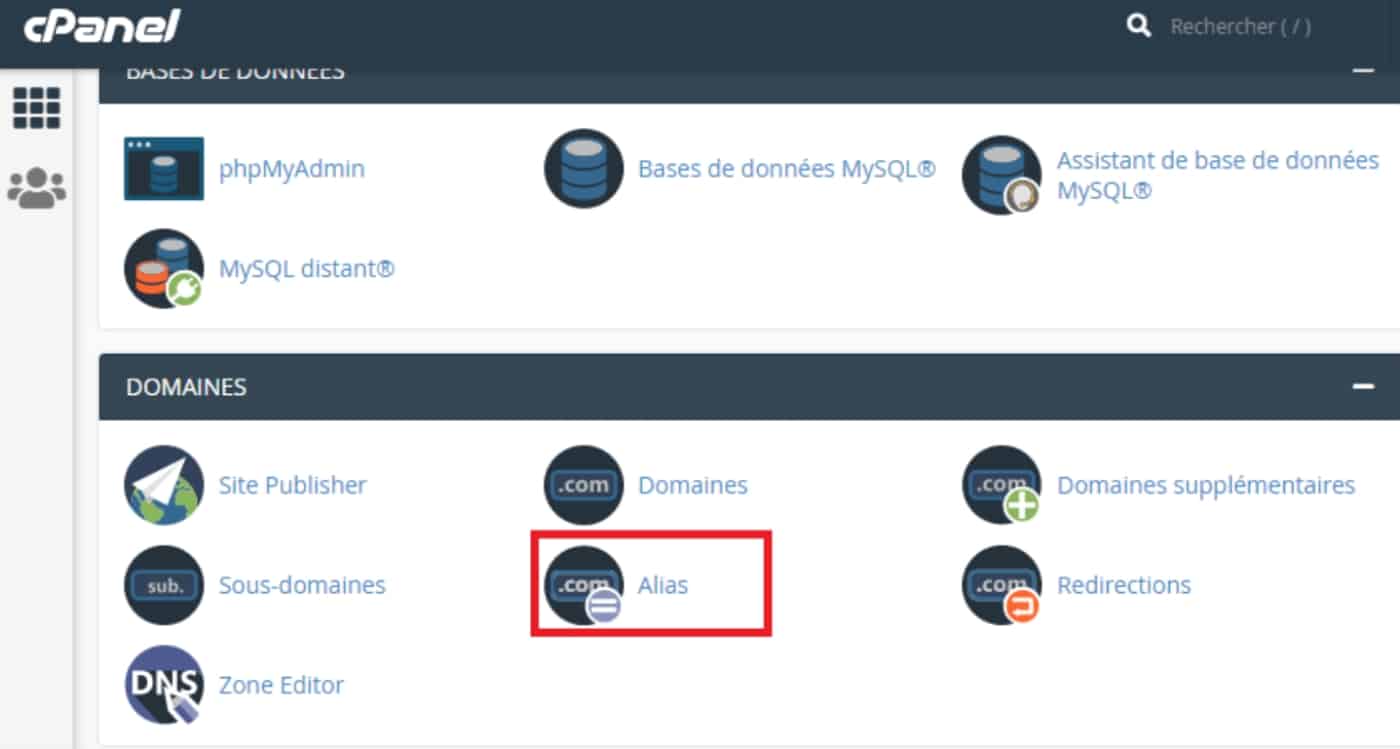
Dans la section « Domaines », cliquez sur l’icône « Alias ».
-
Ajouter un alias de domaine
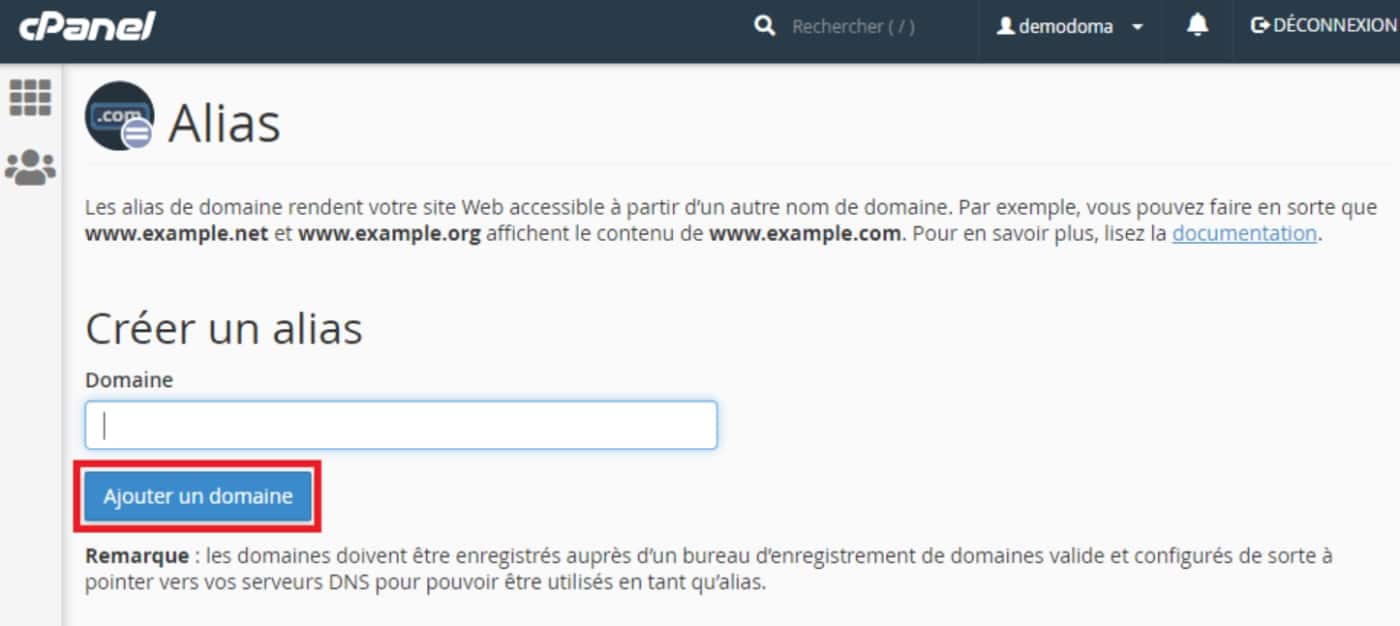
Nom de domaine : Entrez le nom de domaine que vous souhaitez ajouter en tant qu’alias.
Cliquez sur « Ajouter un domaine » pour confirmer l’ajout. -
Configuration des paramètres
Une fois le domaine ajouté, vous pouvez configurer les redirections si nécessaire. Cela permet de rediriger les visiteurs de l’alias de domaine vers une page spécifique de votre site principal.
Les noms de domaines doivent être enregistrés auprès d’un registraire de nom de domaine valide avant qu’ils ne puissent être redirigés. En outre, ils ne seront pas fonctionnels sauf s’ils sont configurés pour pointer vers les mêmes serveurs de noms que votre domaine principal (DNS).
Gérer et supprimer un alias de domaine
Modifier les paramètres d’un alias de domaine
- Accéder à l’outil « Alias » : Connectez-vous à cPanel et allez dans la section « Domaines », puis cliquez sur l’icône « Alias »
- Modifier un alias de domaine :Dans la liste des alias de domaines, localisez celui que vous souhaitez modifier. Ensuite, cliquez sur « Gérer la redirection » pour configurer les redirections ou modifier les paramètres associés à cet alias.
Suppression d’un alias de domaine

- Accéder à l’outil « Alias » : Connectez-vous à cPanel et allez dans la section « domaines». Cliquez sur l’icône « Alias ».
- Supprimer un alias de domaine : Trouvez l’alias de domaine que vous souhaitez supprimer dans la liste. Cliquez sur « supprimer» à côté de l’alias concerné et confirmez la suppression lorsqu’on vous le demande.
- 🔥 Location Serveur Dédié GPU: meilleurs hébergeurs - 5 mars 2025
- Comment acheter un site web ou un eCommerce existant ? Le Guide ultime - 5 février 2025
- Comment héberger un site web sur un NAS Synology - 3 février 2025







